有效释放win7保留宽带的方法 如何利用Win7的保留宽带释放提高上网速度
更新时间:2023-12-02 12:00:09作者:xiaoliu
在日常使用电脑上网的过程中,我们经常会遇到网速缓慢的情况,这不仅会影响我们的工作效率,还会给我们的上网体验带来不便,对于使用Windows 7操作系统的用户来说,有一种有效的方法可以释放保留宽带,从而提高上网速度。通过一些简单的设置和调整,我们可以充分利用Windows 7系统的功能,让宽带资源得到更加合理和高效的分配,从而实现更快的上网速度。接下来我们将详细介绍如何利用Win7的保留宽带来释放并提高上网速度。
具体方法如下:
1、同时按住“Win键”和“R键”,输入“gpedit.msc”。
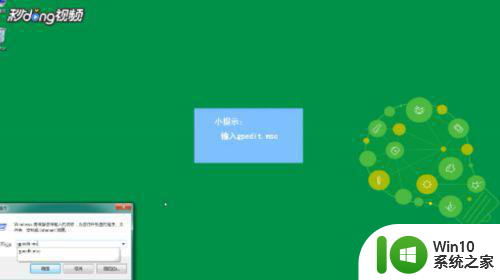
2、点击“管理模板”,点击“网络”,点击“QoS数据包计划程序”。
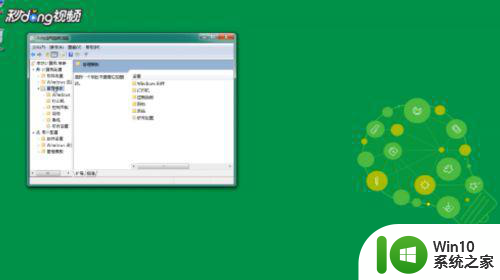
3、点击“限制可保留带宽”,点击“编辑策略设置”。
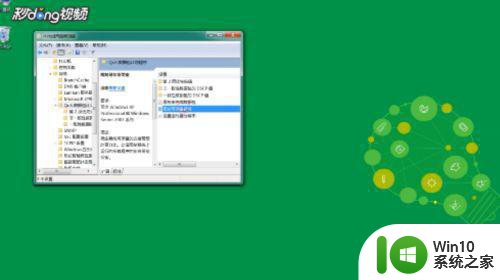
4、点击“已启用”,设置为零,点击“确定”即可。
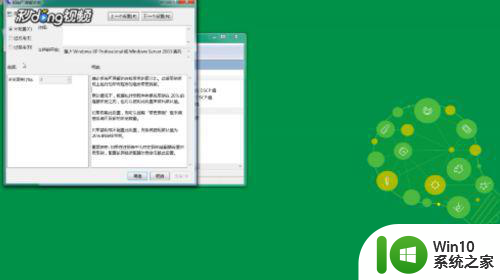
以上就是有效释放win7保留宽带的方法的全部内容,如果遇到这种情况,可以根据小编的操作来解决,非常简单快速,一步到位。
有效释放win7保留宽带的方法 如何利用Win7的保留宽带释放提高上网速度相关教程
- win7释放为硬件保留的内存设置方法 win7如何释放硬件保留的内存
- windows7如何优化宽带网络 win7提高宽带速度的方法和技巧
- win7宽带被限速了如何解除 win7宽带限速解决方法
- win7释放c盘空间的方法 win7怎么释放c盘空间
- win7如何删除系统自带软件释放c盘空间 如何清理win7系统临时文件释放c盘空间
- win7拨号连接宽带的方法 win7怎么设置拨号宽带连接
- win7怎样解除限制网速 如何关闭Win7中的网络带宽限制
- win7如何设置开机宽带连接 Win7如何设置开机自动连接宽带
- win7宽带错误651最简单解决方法 Win7宽带连接错误651解决方法
- win7如何删除系统保留分区 win7系统保留分区怎么删除
- win7打印记录保留方法 w7打印机如何保留打印记录
- win7系统如何关闭dwm.exe释放内存空间 如何关闭win7系统中的dwm.exe来释放内存空间
- window7电脑开机stop:c000021a{fata systemerror}蓝屏修复方法 Windows7电脑开机蓝屏stop c000021a错误修复方法
- win7访问共享文件夹记不住凭据如何解决 Windows 7 记住网络共享文件夹凭据设置方法
- win7重启提示Press Ctrl+Alt+Del to restart怎么办 Win7重启提示按下Ctrl Alt Del无法进入系统怎么办
- 笔记本win7无线适配器或访问点有问题解决方法 笔记本win7无线适配器无法连接网络解决方法
win7系统教程推荐
- 1 win7访问共享文件夹记不住凭据如何解决 Windows 7 记住网络共享文件夹凭据设置方法
- 2 笔记本win7无线适配器或访问点有问题解决方法 笔记本win7无线适配器无法连接网络解决方法
- 3 win7系统怎么取消开机密码?win7开机密码怎么取消 win7系统如何取消开机密码
- 4 win7 32位系统快速清理开始菜单中的程序使用记录的方法 如何清理win7 32位系统开始菜单中的程序使用记录
- 5 win7自动修复无法修复你的电脑的具体处理方法 win7自动修复无法修复的原因和解决方法
- 6 电脑显示屏不亮但是主机已开机win7如何修复 电脑显示屏黑屏但主机已开机怎么办win7
- 7 win7系统新建卷提示无法在此分配空间中创建新建卷如何修复 win7系统新建卷无法分配空间如何解决
- 8 一个意外的错误使你无法复制该文件win7的解决方案 win7文件复制失败怎么办
- 9 win7系统连接蓝牙耳机没声音怎么修复 win7系统连接蓝牙耳机无声音问题解决方法
- 10 win7系统键盘wasd和方向键调换了怎么办 win7系统键盘wasd和方向键调换后无法恢复
win7系统推荐
- 1 风林火山ghost win7 64位标准精简版v2023.12
- 2 电脑公司ghost win7 64位纯净免激活版v2023.12
- 3 电脑公司ghost win7 sp1 32位中文旗舰版下载v2023.12
- 4 电脑公司ghost windows7 sp1 64位官方专业版下载v2023.12
- 5 电脑公司win7免激活旗舰版64位v2023.12
- 6 系统之家ghost win7 32位稳定精简版v2023.12
- 7 技术员联盟ghost win7 sp1 64位纯净专业版v2023.12
- 8 绿茶ghost win7 64位快速完整版v2023.12
- 9 番茄花园ghost win7 sp1 32位旗舰装机版v2023.12
- 10 萝卜家园ghost win7 64位精简最终版v2023.12